Die meisten Computerspiele übernehmen beim Spielen den gesamten Bildschirm. Abhängig davon, ob der Entwickler dies zulässt oder nicht, können Sie möglicherweise stattdessen in einem Fenster spielen.
Das Fenster eines Spiels dauert nur wenige Sekunden. Einige Spiele unterstützen den Fenstermodus jedoch nicht von Haus aus. Daher müssen Sie möglicherweise einige weitere Schritte unternehmen, um zu verhindern, dass diese Spiele den gesamten Bildschirm einnehmen.
Dieses Handbuch gilt für Windows 10 und höher.
Suchen Sie nach dem Easy Button
In einigen Spielen kann die Anwendung ausdrücklich in einem Fenstermodus ausgeführt werden. Gehen Sie in das Menü Einstellungen und Sie sehen Optionen, die in verschiedenen Sprachen aufgelistet sind. Wenn Sie dort die folgenden Optionen nicht sehen, können Sie über den Launcher des Spiels darauf zugreifen.
- Fenstermodus: Führt das Spiel wie jede andere Anwendung in einem Fenster mit veränderbarer Größe aus.
- Randloser Fenstermodus: Führt das Spiel als Fenster aus, das Vollbild sein kann oder nicht, aber ohne das übliche Chrom (Rahmen, Symbolleisten usw.), das normale Apps genießen.
- Vollbildmodus (Fenster): Führt das Spiel im Vollbildmodus aus, aber die Vollbildansicht ist nur ein maximiertes Fenster, sodass Sie andere Apps auf dem Spiel ausführen können.

Machen Sie Windows für Sie arbeiten
Das Windows-Betriebssystem unterstützt Befehlszeilenoptionen zum Anpassen bestimmter Startparameter von Programmen. Eine Möglichkeit, eine Anwendung wie Ihr Lieblingsspiel in einem Fenstermodus zu "erzwingen", besteht darin, eine spezielle Verknüpfung zur ausführbaren Hauptdatei des Programms zu erstellen und diese Verknüpfung dann mit dem entsprechenden Befehlszeilenschalter zu konfigurieren.
-
Klicken Sie mit der rechten Maustaste oder tippen und halten Sie die Verknüpfung für das Computerspiel, das Sie im Fenstermodus spielen möchten.
Wenn Sie die Verknüpfung auf dem Desktop nicht sehen, können Sie selbst eine erstellen. Um eine neue Verknüpfung zu einem Spiel oder Programm in Windows zu erstellen, ziehen Sie sie entweder aus dem Startmenü auf den Desktop oder klicken Sie mit der rechten Maustaste (oder tippen und halten Sie, wenn Sie sich auf einem Touchscreen befinden) auf die ausführbare Datei und wählen Sie Senden an> Desktop-.
-
Auswählen Immobilien.
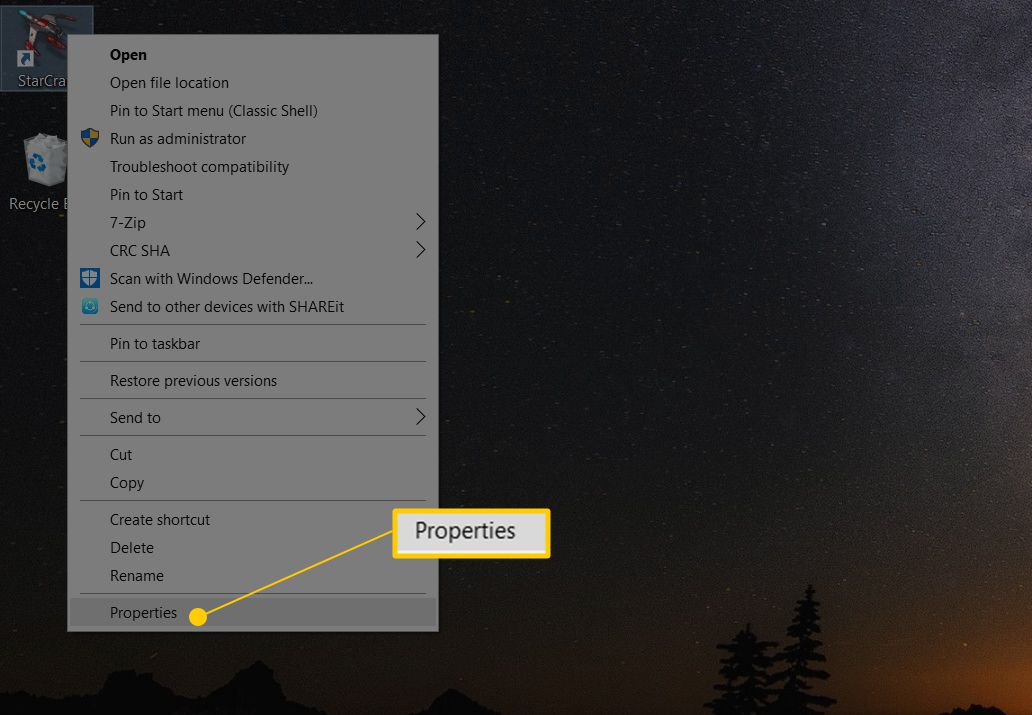
-
Fügen Sie auf der Registerkarte Verknüpfung im Feld Ziel: hinzu -Fenster or -w am Ende des Dateipfads. Wenn eines nicht funktioniert, versuchen Sie es mit dem anderen.

-
Auswählen OK.
Wenn Sie die Meldung "Zugriff verweigert" erhalten, müssen Sie möglicherweise bestätigen, dass Sie Administrator auf diesem Computer sind.
Wenn das Spiel das Spielen im Fenstermodus nicht unterstützt, funktioniert das Hinzufügen eines Befehlszeilenschalters nicht. Aber es lohnt sich zu versuchen. Bei vielen offiziellen oder inoffiziellen Spielen kann das Windows-Betriebssystem steuern, wie sie gerendert werden.
Alternative Möglichkeiten zum Fenster eines Spiels
Hier sind einige zusätzliche Methoden, die Sie ausprobieren können, wenn Sie Spiele im Fenstermodus spielen möchten:
Tastaturkürzel
Einige Spiele können durch Drücken der Taste in ein Fenster umgewandelt werden Alt + Eingabetaste Tasten zusammen während des Spiels oder durch Drücken Strg + F..
Ändern Sie die INI-Datei
Einige Spiele speichern Einstellungen im Vollbildmodus in einer INI-Datei. Sie können die Zeile "dWindowedMode" verwenden, um zu definieren, ob das Spiel im Fenstermodus ausgeführt werden soll oder nicht. Wenn nach dieser Zeile eine Zahl steht, stellen Sie sicher, dass sie 1 ist. Einige verwenden möglicherweise True / False, um diese Einstellung zu definieren.
Verwenden Sie DxWnd
Wenn das Spiel auf DirectX-Grafiken basiert, dienen Programme wie DxWnd als "Wrapper", die benutzerdefinierte Konfigurationen anbieten, um die Ausführung von DirectX-Spielen im Vollbildmodus in einem Fenster zu erzwingen. DxWnd befindet sich zwischen dem Spiel und dem Windows-Betriebssystem. Es fängt Systemaufrufe zwischen dem Spiel und dem Betriebssystem ab und übersetzt sie in eine Ausgabe, die in ein Fenster mit veränderbarer Größe passt. Aber auch hier muss das Spiel auf DirectX-Grafiken basieren, damit diese Methode funktioniert.
Wenn dein Spiel wirklich alt ist ...
Einige sehr alte Spiele aus der MS-DOS-Ära laufen in DOS-Emulatoren wie DOSBox. DOSBox und ähnliche Programme verwenden Konfigurationsdateien, die das Verhalten im Vollbildmodus durch anpassbare Schaltflächen festlegen.
Virtualisierung
Eine andere Möglichkeit besteht darin, das Spiel über eine Virtualisierungssoftware wie VirtualBox oder VMware oder eine virtuelle Hyper-V-Maschine auszuführen. Mit der Virtualisierungstechnologie kann ein völlig anderes Betriebssystem als Gastbetriebssystem in der Sitzung Ihres vorhandenen Betriebssystems ausgeführt werden. Diese virtuellen Maschinen werden immer in einem Fenster ausgeführt, obwohl Sie das Fenster maximieren können, um einen Vollbildeffekt zu erzielen.
Führen Sie ein Spiel in einer virtuellen Maschine aus, wenn es nicht in einem Fenstermodus ausgeführt werden kann. Was das Spiel betrifft, funktioniert es wie gewohnt. Die Virtualisierungssoftware regelt ihr Erscheinungsbild als Fenster in ihrem Host-Betriebssystem, nicht im Spiel selbst.
Einige Überlegungen
Es gibt einige Dinge zu beachten, wenn Sie versuchen, Ihre Spiele zu ändern:
- Einige Spiele können nicht in einem Fenstermodus ausgeführt werden, egal was Sie versuchen.
- Machen Sie alle oben genannten Änderungen rückgängig, wenn Sie das Spiel erneut im Vollbild- oder regulären Modus spielen möchten.

